Что важнее для фотошопа процессор или видеокарта: Хватит ли для комфортной работы в фотошопе графического ядра процессора или нужна отдельная видеокарта?
Сборка компьютера для фотографа: оптимальный ПК для Photoshop
Если нужна сборка компьютера для фотографа, то данная статья позволит вам сэкономить значительную часть времени. Я тщательно изучил тему и готов поделиться с вами выводами. Рассказываю, на каком ПК будет оптимально работать Photoshop в 2020 году и на что делать упор при выборе комплектующих.
Предисловие
Старый компьютер служил верой и правдой более семи лет. Все было супер, я делал разные проекты, в том числе тяжелые — с огромным количеством слоев, смарт-объектов и прочего. Но это было в эру 24-мегапиксельных кадров. Сейчас же нормой считаются проекты на 50 мегапикселей, поэтому почувствовал нехватку производительности.
Компьютер нужно было апгрейдить, но в интернете можно найти только тесты в играх. Я в игры не играю, да и компьютер нужен именно для работы в Фотошопе. Синтетические тесты для меня тоже были не показательны.
Искал информацию на зарубежных ресурсах, но и там толком ничего нет. Проанализировав, что мне действительно нужно от компьютера, решил собирать ПК по соотношению «цена-производительность», но с упором на мощный процессор.
Теперь, когда у меня было два компьютера, решил протестировать их при одинаковых условиях. Тесты делал по своей методике, которую опишу ниже. Думаю, на моем примере каждый сможет сделать вывод, что действительно влияет на производительность Photoshop и на что вообще нужно делать упор фотографам при покупке нового компьютера.
Старый компьютер vs новый: сравнение комплектующих
Старый | Новый | |
| Процессор | Intel Core i5 2500K | Ryzen 7 3700X |
| Количество ядер/потоков | 4 ядра / 4 потока | 8 ядер / 16 потоков |
| ОЗУ | 16 ГБ DDR3-1600 МГц | 32 ГБ DDR4-3200 МГц |
| SSD | Plextor (SATA), скорость чтения — 500 мб/с | Samsung (NVMe), скорость чтения — 3400 мб/с |
| Видеокарта | Nvidia GT630 | Nvidia GTX 1050 TI |
| Тест Geekbench Single-Core | 4310 | 5606 |
| Тест Geekbench Multi-Core | 12296 | 34498 |
Мой старый процессор даже сейчас можно считать актуальным. Это очень неплохой процессор, да и не смог бы я на другом столько времени работать. Его производительность соответствует современному Core i3 8100, который можно купить примерно за 130 долларов.


Чтобы существенно продвинуться вперед, я рассматривал варианты минимум втрое дороже. Пока выбирал, вышло новое поколение Ryzen, в котором существенно доработали производительность ядер до уровня Intel. Поэтому Ryzen 7 3700X показался мне очень выгодным решением — 340 долларов за 8 ядер и 16 потоков.
Также стоит отметить, что оперативной памяти взял 32 ГБ, она нового поколения и работает на вдвое большей частоте. Также взял более производительную видеокарту.
Как видно из теста Geekbench 4.3.4, оценка производительности в мультипотоке почти втрое выше. Также тестировал в PCMARK 10: 2980 баллов у старого компьютера против 6161 — у нового. В CINEBENCH R15 новый ПК выиграл как в однопотоке — 147 против 189 баллов, а в многоядерном оставил пенсионера далеко позади — 508 против 2061 баллов. Прирост существенный, но как это скажется на реальной работе?
Насколько изменилась реальная производительность
Взял два проекта в формате PSB — на 24 МП и 50 МП. В обеих использован одинаковый набор слоев с теми параметрами, которые я обычно использую в работе. Файлы с корректирующими слоями, масками, эффектами и т.п.
PSB файл на 24 МП | PSB файл на 50 МП | ||||
Старый ПК | Новый ПК | Старый ПК | Новый ПК | ||
| S-BLUR R60/T25 | 26 сек | 7,3 сек | S-BLUR R60/T25 | 50 сек | 20,2 сек |
| Изменение размера 24 МП-10000 | 2 мин 14 сек | 19 сек | Изменение размера 50 МП-10000 | 4 мин 56 сек | 36 сек |
| Открытие файла | 8 сек | 3,8 сек | Открытие файла | 12 сек | 4,9 сек |
| Открытие 5 файлов | 31 сек | 14 сек | Открытие 5 файлов | 1 мин 19 сек | 24,4 сек |
| Перевод из 8 в 16 бит | 9 сек | 4,8 сек | Перевод из 8 в 16 бит | 16 сек | 7 сек |
| Сохранение 5 файлов | 49 сек | 35 сек | Сохранение 5 файлов | 1 мин 30 сек | 1 мин 1 сек |
| Пакетное применение экшена START для 20 файлов | 1 мин 19 сек | 31,5 сек | Пакетное применение экшена START для 20 файлов | 2 мин 51 сек | 35,7 сек |
| Заливка 50 слоев INTO STACK | 35 сек | 34,5 сек | Заливка 50 слоев INTO STACK | 48 сек | 45,4 сек |
| Сохранение файла | 9 сек | 7 сек | Сохранение файла | 16 сек | 12,5 сек |
Как видите, по некоторым пунктам разница в производительности существенна, но есть моменты, где изменений практически нет. Речь идет о последних двух пунктах — и в обоих моментах главный упор припадает на дисковый накопитель. Почему нет прироста я так и не понял, так как разница в чтении и записи с разных твердотельных дисков отличается втрое.
Теперь о разнице в работе, которую нельзя измерить таймером — рисование кистью, редактирование эффектов, предпросмотр, отклик, скорость масштабирования и так далее. В таблице — разница по моим субъективным ощущениям. Надеюсь, доверяете мне.
Махинации | Разница между старым и новым ПК |
| Рисование кистью 2500 px | Существенна |
| Копирование массива слоев | Существенна |
| Приближение / отдаление | Минимальна |
| Копирование корректирующих слоев из одного файла в другой | Минимальна |
| Редактирование эффектов / отклик | Существенна |
| Предпросмотр S-BLUR движение ползунков | Существенна |
Что в компьютере реально влияет на работу в Photoshop
Как оказалось, наибольшее влияние на работу фотошопа имеет процессор. Именно на него ложится основная работа, когда нужно применить эффект, нарисовать что-либо и даже просто открыть файл. Поэтому на нем точно не нужно экономить.
Также сильное влияние имеет объем оперативной памяти. Чем больше, тем лучше. Скорость памяти также влияет, но не так критично, как максимальный объем.
По поводу дискового накопителя — тут интереснее. В бородатые времена у меня был HDD — и после перехода на обычный SSD разница была колоссальна. Фотошоп запускался в разы быстрее, шустрее открывались и сохранялись файлы. В данном же тесте видно, что между обычным SSD и втрое более скоростным существенной разницы нет.
Видеокарта влияет только на плавность масштабирования фотографии. И то, как оказалось, мощностей GT630 вполне хватает даже сейчас. Разница была, но незначительная. Для работы нет смысла покупать дорогую видюшку, достаточно даже встроенного видеоядра в процессоре, если такое есть. В другом случае можно просто купить самую дешевую видеокарту и не париться.
Как сэкономить на сборке компьютера для фотографа
Можете собрать такую же систему, как у меня. Я очень доволен, все работает стабильно и прекрасно. Если не являетесь фанатом AMD, то могу предложить аналогичный по производительности Intel — Core i7 8700.
Но есть и другой вариант — приобрести проверенный временем серверный процессор на Aliexpress. Это Intel Xeon E5-2680 v2. В синтетических тестах он уступает двум предыдущим процессорам, но собрать систему на нем обойдется минимум вдвое дешевле. Более того, данный аналог Core i7 имеет аж 10 ядер и 20 потоков на борту, что положительно сказывается на работе в графических редакторах.
Более того, сейчас даже не нужно париться и подбирать комплектующие, ведь на Aliexpress можно купить готовые сборки. Они включают в себя процессор, материнскую плату, ОЗУ и даже хороший башенный кулер. Набор полностью рабочий, комплектующие подходят друг к другу.
Предлагаю рассмотреть два варианта готовых сборок.


Первый — по цене лишь одного нового процессора Intel. Там — 10-ядерный и 20-поточный процессор, 32 ГБ оперативной памяти и новая качественная материнская плата, в которой есть порт для M2. Оперативная память DDR3, но работает она тут в 4-канальном режиме, поэтому производительность — на уровне нового поколения.
Купить на Aliexpress за $481


Если же хотите собрать настоящего монстра для фотошопа, есть вариант почти втрое мощнее. Там установлено сразу два супер производительных 10-ядерных процессора Xeon E5 2697 V2 и 128 ГБ ОЗУ. Стоит комплект вдвое дороже, но оно того стоит. В обычном магазине из новых комплектующих такой производительности вы не получите.
Купить на Aliexpress за $1171
***
Подписывайтесь на наш Telegram, чтобы первыми узнавать о выходе новых статей и вкусных акциях от китайских торговых площадок.
Читайте также: Каталог готовых сборок ПК на серверных процессорах с Aliexpress
Поговорим о «железе», о фотошопе и что влияет на скорость его работы
Приветствую, Всех!Постоянно работая в фотошопе обрабатывая фотографии и макетируя в нем альбомы — это обычно много слоев, много экшенов, много фильтров и плагинов, а значит файлы «тяжелые», столкнулся с проблемой, что приходится ждать пока какой то плагин совершит свое чудотворное преобразование слоя или фотографии, иногда ждать приходится десятками секунд.
Так можно ли оптимизировать настройки фотошопа, подобрать недорогое (относительно) железо — чтобы минимизировать этот процесс ожидания?
Прочитав десятка 2 умных и не очень статей и «инструкций» на просторах сети и эмпирически попробовав все, что прочитал — пришел к каким то основным решениям для себя, которые попробую истолковать, обосновать и объяснить:
1. Photoshop — только 64-bit
причина проста и банальна, 64 версия фотошопа видит ВСЁ количество вашей оперативной памяти (32-бита только 3 Гб), а значит максимально используется ОЗУ вашего компьютера, и минимизируются запросы к жесткому диску, на котором находится Caсhe фотошопа. Я думаю вы понимаете разницу между скоростью обмена между процессором и OЗУ и насколько она быстрее шины обмена HDD — CPU.
2. ОЗУ — минимум 8Gb для 2-х канальных решений и 12Gb для трех каналов (1366 socket).
По моему мнению для фотошопа МНОГО ОЗУ — не бывает, чем его больше тем проще и быстрее идет обмен информацией. Стоит отметить, что чем больше у вас шагов history тем сильнее «раздувается» Caсhe, чем больше файл тем больше требуется быстрого Caсhe для обработки этого файла каким либо «мудрым» плагином. А быстрый Caсhe именно на ОЗУ, а не на выделенном HDD под scratch disk как мы обсудили выше.
Если вдаваться в конкретику то DDR3 PC3-12800 1600MHz с хорошей латентностью CL8, варианты CL7 еще достаточно дорогие. Можно обойтись и CL9.
3. Процессор — без фанатизма, но и без «авось», 4-ядра частота от 2.66Ghz и хорошим кешем от 4Mb
— для решений 1366 сокета — я рекомендовал бы i7-920(930…950) — более дорогие процессоры не «отобьют» ни в процентах ни по скорости сумм затраченных на выигрыш в 2-3 секунды. Учитывая, что мой любимый i7-920 легко разгоняется по шине до 3.2 и работает стабильно на тех же практически температурах (он вообще способен работать стабильно до 4Ггц при правильном охлаждении)
— для решений 1156 сокета — лучшим выбором является на мой взгляд i7-860(i7-875k), или более экономичный вариант i5-750(760).
Это 200$-300$ что я считаю оптимальным выбором для рабочего компьютера? более дорогие процессоры i7-960 (i7-975), i7-880 стоимость которых от 600$… для «зажиточного оптимиста» — 100%-ная переплата даст прирост производительности (проверено) — 10-15%.
4. Настройка Photoshop
— 80% RAM
— cache 8 на 1028K — оптимально для файлов больших размеров
— scratch disk — в обязательном порядке на другом ФИЗИЧЕСКИ жестком диске (не С:/ на котором у вас Windows).
5. HDD в компьютере — рекомендация
— c:/ для windows — рекомендовал бы SSD — OCZ Vertex 64Gb (этого достаточно) если хотите то 128Gb, но могу сказать, что у меня 30Gb свободно на установленном компьтере всеми программами.
— d:/ рабочий диск — рекомендовал бы собрать RAID 10 на 4-х WD Black 500Gb…1000Gb, что даст хорошую скорость реально в 2 раза быстрее одиночного HDD и отличную защиту информации в некотрых случаях даже выход из строя 2-х HDD в этом рейде гарантирует сохранение информации. Именно на этот быстрый RAID рекомендую размещать scratch disk в настройках фотошопа.
Пожалуй это основные советы и рекомендации «по железу» и настройкам фотошопа… возможно они кому то покажутся спорными — ну это не беда, я не сторонник споров, я сторонник ТЕСТов…
Ниже приведена таблица, в которой указана скорость выполнения тестового экшена с набором основных фильтров и операций фотошопа на тестовой фотографии.
экшен можно скачать тут — 5kb
тестовую фотографию тут — 2Mb
экшен для удобства заканчивается заливкой фотографии в красный цвет — для вашей реакции остановки секундомера.
для пользователей Win7 есть удобный гаджет-секундомер скачать тут, которым я пользовался — установив его в режим «над всеми окнами».
На таблице хорошо видна зависимость работы 64-bit Photoshop и скорость при определении scratch disk на другой физический диск.
В моем распоряжении есть 2 компьютера и 1 ноутбук я внес в таблицу их параметры и скорость обработки экшена для сравнения.
Если кому интересно расширить эту таблицу и заодно сравнить свою конфигурацию на скорость работы фотошопа, скачивайте, запускайте, тестируйте и выкладывайте значения с указанием конфигурации компьютера (процессор, ОЗУ …) — думаю получится интересная картина.
спасибо за внимание
«… и подкуем мы пиксель.»© www.acobra.ru
Компьютер ретушера и фотографа 2020 (тихий и мощный компьютер).
Предисловие:В далёком 2012-м году я собирал себе комп для ретуши, основными критериями были мощность (по адекватной цене) и тишина. Он радовал меня беcшумной работой, а мощности в последние годы мне всё больше не хватало, особенно при работе над крупными проектами с большими psd. Поэтому решил полностью обновиться и собрать мощный, но тихий системник. И сейчас расскажу основные важные моменты, которые нужно учитывать при сборке компьютера для ретуши.

Советы по выбору железа:
0 — Amd или Intel.
Извечный вопрос и повод для холиваров. Смотрите по своей религии и предпочтениям. Я раньше сидел на Intel, сейчас переехал на Amd. Для моих задач оба хороши и разницы не вижу.
1 — Количество ядер процессора.
Если вы конвертируете много файлов, то лучше брать от 8 ядер. 4 сейчас уже маловато, 6 в целом ок, а 8 отлично. Тот же Lightroom загрузит все ядра, сколько ему не дай и будет работать шустрее. К тому же, он ещё любит мощность ядер.
2 — Мощность ядер.
Здесь чем мощнее — тем лучше. Если вам нужны хоть какие-то цифры, то частота лучше от 3000-3500 МГц в обычном режиме, а не в Turbo Boost.
3 — Оперативная память.
От 16Гб и выше. И желательно, чтобы материнская плата поддерживала 64Гб на случай апгрейда. Не забывайте, что не Photoshop’ом единым. Комп — это ещё система, браузер, процессы в фоне и т.п. И всё это ест память. А стоит начать работать с более-менее большим psd и память начнет таять на глазах.
4 — Ssd.
Обязателен. Не важно с подключением Sata или m2, важно, чтобы система и программы стояли на Ssd. А также туда обязательно нужно вынести кэш Фотошопа, Лайтрума и других программ, с которыми работаете с фото. И лучше держать файлы, с которыми работаете на данный момент также на Ssd. Если Фотошоп стоит на Ssd, а файлы лежат на медленном жестком диске, то это будет узким горлышком. Отсюда следует, что объём Ssd должен быть достаточным для этого. На данный момент оптимально брать Ssd от 500Гб. На крайний случай 250Гб, но, вероятно, уже через год вы поймёте, что этого мало. А если ещё и играете, то точно меньше 500 будет маловато. По брендам дело вкуса, но Samsung сейчас лучшие по соотношению цена/качество.
4.1 — Какой Ssd, Sata или m2?
Основная разница — это скорость. У обоих она достаточная для быстрой работы компьютера. Но m2 работает в несколько раз быстрее Sata в некоторых задачах (с большими файлами). Значит ли это, что система будет загружаться быстрее или все программы станут работать в разы быстрее, чем на Sata Ssd? Скорее нет, чем да, т.к. рабоат системы и большинства программ — это работа с небольшими файлами. Не буду углубляться в технические нюансы, если в двух словах — m2 более современный, более быстрый в некоторых задачах и меньше по размеру. Совет такой — если бюджет (и материнская плата) позволяет, то берите m2, если нет, то Sata.
5 — Жесткий диск.
Нужен для «файлопомойки», где будет храниться всё остальное и ему большие скорости не нужны. Тут выбирайте по вкусу и объёму. Касаемо шума, чем быстрее жесткий диск (7200 оборотов), тем он громче, чем медленнее (5400 оборотов), тем тише. Не без исключений, но в целом так. Поэтому если нужен тихий комп, то берите на 5400 и будет отлично.
6 — Видеокарта.
Тут интересный момент. Если вам не играть, не рендерить видосы или 3д, то хватит и встроенной в процессор видюхи. Некоторые фильтры Фотошопа используют видеокарту, но их не так много. Но лучше, конечно, отдельную, т.к. сегодня вы только фотографируете, обрабатываете и смотрите ютуб, а завтра вы начали снимать видео или захотели поиграть и слабая видюха станет камнем преткновения. Поэтому берите что-то типа GeForce 1050/1060 и выше в зависимости от бюджета. По Amd не подскажу в моделях, но скорее всего будет сопоставимо по стоимости вышеуказанной.
Пункты не влияющие на производительность компа для работы с фото.
7 — Охлаждение процессора и кулеры на вдув/выдув.
Это тот самый пункт про тишину. Если вам нужна тишина, то берите так называемый башенный кулер. Это такая железная большая башня. Из отличных тихих — это Noctua и Be Quiet!. От них же можно смело брать кулеры в корпус.
8 — Блок питания.
По мощности можете рассчитать необходимый минимум в онлайн калькуляторах (например: https://ru.msi.com/calculator). Но берите с запасом, т.к. процессоры и видеокарты в режиме ускорения начинают потреблять больше энергии. Некоторые БП могут даже не включать встроенный кулер до, например, 50% нагрузки. Это снова отсылка к тишине системника. Если совсем не хотите вникать, то берите какой-нибудь Seasonic от 600Вт. И смотрите, чтобы у него был сертификат 80 PLUS. Если берёте другого производителя, то тоже с этим сертификатом.
Все эти рекомендации исключительно со своего опыта, на истину не претендую.
Послесловие:
Какой я в итоге собрал я себе комп и почему:
Материнская плата — AsRock x470 Taichi — мать выбирал под проц, чипсет x570 дорогой на хорошие матери (именно он рекомендован к процам Ryzen 9 3000 серии), да и пока мне не зачем PCI Express 4.0. Поэтому выбирал из предыдущего сокета, но с хорошим питанием.
Процессор — Ryzen 9 3900x — хотел 12 ядер, по соотношению цена/мощность считаю отличным вариантом с мощностью про запас. Intel за такую стоимость может дать только 8, пусть и чуть более мощных ядер.
Кулер на процессор — Be Quiet! Dark Rock Pro 4 — тихий, отводит много тепла. Выбирал между ним и Noctua NH-D15. Noctua был на 300гр тяжелее при практически идентичных температурах. Решил не нагружать материнскую плату лишним весом.
Оперативная память — Ballistix Sport 64Gb — для себя посчитал единственным оптимальным вариантом без лишнего разгона от производителя, без цыганских светодиодов и хорошей ценой. Взял 4 плашки по 16Гб. Теперь мне не страшны psd по много гигабайт.
Видеокарта — Palit GeForce RTX 2070 SUPER JetStream 8Gb — современная, мощная, тихая без особой нагрузки, умеет даже не включать кулеры до существенной нагрузки. Конкретно для фото избыточна, но для простого рендера видосиков на ютуб будет норм.
Блок питания — Seasonic Focus Plus 750W Gold — отличный, тихий, надёжный, гарантия 10 лет. Можно было бы и 850W, но не влезал в бюджет на момент покупки.
Ssd — Samsung 970 EVO Plus 500Gb m2 — выбрал m2, т.к. часто копирую/редактирую большие файлы (по несколько гигабайт). Тут раскрываются преимущества m2.
Жесткий диск — WD Blue 4Tb — тихий, неприхотливый. По объёму пока хватит.
Корпус — Thermaltake Core V51 TG — огромный просторный корпус, на вид норм, провода можно прокинуть по задней стенке, отстёгиваются лишние корзины HDD, БП снизу, верх сетчатый — плюс к оттоку воздуха. Можно поставить видюху вертикально к передней стенке корпуса. В комплекте 2 кулера на вдув и 1 на выдув.
Из предыдущего конфига остался ещё ssd Samsung 850 EVO на 250Гб.
Использую этот системник около месяца, впечатления исключительно отличные. Лайтрум, наконец, не тормозит даже с кучей кистей, Фотошоп легко работает с послойниками в несколько гигабайт. Видео пока не рендерил — на этот счёт ничего не могу сказать. Системник по уровню шума получился такой же как и прошлый — очень тихий.
Хочется ещё обозначить важный момент — если у вас рабочий компьютер быстрый, то это приносит вам больше денег за ту же работу, чем просто нормальный, но подтупливающий, т.к. тратите меньше времени при той же стоимости работы.
Если есть какие-то вопросы — спрашивайте. 🙂
![Vk-icon[1] Vk-icon[1]](/800/600/https/ic.pics.livejournal.com/sergbrezhnev/39787754/21524/21524_original.png) https://vk.com/sergretouch
https://vk.com/sergretouch![Vk-icon[1] Vk-icon[1]](/800/600/https/pp.userapi.com/c636920/v636920294/2861/HZrnvI1eh9s.jpg) http://instagram.com/sergretouch
http://instagram.com/sergretouch![Vk-icon[1] Vk-icon[1]](/800/600/https/pp.userapi.com/c636920/v636920294/2861/HZrnvI1eh9s.jpg) http://instagram.com/sergey_brezhnev
http://instagram.com/sergey_brezhnev![Vk-icon[1] Vk-icon[1]](/800/600/https/pp.userapi.com/c636920/v636920294/2853/PQr3XxSeplQ.jpg) http://www.youtube.com/user/sergbrezhnev
http://www.youtube.com/user/sergbrezhnev![Vk-icon[1] Vk-icon[1]](/800/600/https/pp.userapi.com/c636920/v636920294/2868/pgfMjkMi5Co.jpg) https://www.facebook.com/sergey.brezhnev.7
https://www.facebook.com/sergey.brezhnev.7![Vk-icon[1] Vk-icon[1]](/800/600/https/pp.userapi.com/c636920/v636920294/285a/POh7fI_Fiz0.jpg) https://www.behance.net/sergretouch
https://www.behance.net/sergretouch
Ускорение Adobe Photoshop CS5: какие железки на что влияют
В ответ на этот комментарий к моему посту про апгрейд решил написать несколько слов касаемо ускорения Adobe Photoshop CS5. Ниже расскажу какое именно железо его ускоряет, в каких операциях, что сделать для увеличения скорости всего процесса.Подчеркну, что речь идёт о конкретно моём случае, когда на компьютере ведётся обработка стандартных фото — пейзажей, портретов, предметных снимков. Автор комментария высказал версию, что для Photoshop нет смысла апгрейдить процессоры, но есть смысл проапгредить видеоподсистему, в частности, использовать две видеокарты в режиме SLI. Я с этим не согласен, в рамках своего понимания того, как работает Photoshop и что чем в нём ускоряется. Ниже буду пояснять какие факторы и когда влияют на работу этого фоторедактора.
Текста много, продолжение под катом.
Три основных сегмента обработки, которые можно ускорить
Итак, прежде всего нужно учитывать, что в моём случае (и большинстве других) работу в Photoshop CS5, условно, можно разделить на три основных сегмента. (1) — работа в интерфейсе с инструментами, (2) — выполнение фильтров, (3) выполнение скриптованных операций над массивом фотографий.
Поговорим про сегмент (1). Adobe Photoshop CS5 действительно поддерживает ускорение ряда операций на GPU видеокарты за счёт поддержки OpenGL. Почитать об этом можно на сайте Adobe. Но две видеокарты в SLI (по сравнению с одной) не дадут Photoshop CS5 значительных преимуществ — производительности даже одной современной мощной видеокарты достаточно для значительного ускорения масштабирования, зума, вывода всех этих особых «ускоренных» пипеток и тому подобного. При этом сегменты (2) и (3) видеокарта просто не ускоряет — движок Photoshop CS5 не передаёт эти функции на GPU. Используя аппаратное ускорение мы можем говорить об улучшении плавности основных операций в интерфейсе — Photoshop CS5 быстрее, мягче и лучше масштабирует картинку на экране, лучше вращает, виден эффект от современной видеокарты при использовании healing brush. За счёт этого фотограф меньше времени тратит на интерфейс, больше на процесс. Лучше виден промежуточный результат.
Сегмент (2) это фильтры. Всевозможные наложения, искажения, удаления пылинок, резкость, размытие и т.д. Все эти операции очень и ресурсоёмкие, требуют огромного количества памяти. И вся эта обработка производится на стороне процессора и основной оперативки. Если вы возьмёте какой-нибудь тестовый 20-мегапиксельный снимок, заскриптуете исполнение на нём десятка фильтров и сравните скорость выполнения на компьютере со слабой видеокартой и мощной, но с одинаковыми остальными компонентами, итог будет практически идентичным. С эволюцией фильтры в Photoshop стали лучше использовать многоядерность. Для ускорения этого сегмента обработки фотографий Photoshop CS5 нужен мощный процессор. И многоядерность тут тоже не помешает. Насколько в этом сценарии четырёхядерный процессор типа Core i7 975 отличается от шестиядерного Core i7 980x вы можете прочесть в нашей статье на THG.ru: обзор Core i7 980x. Применительно именно к аппаратному ускорению Photoshop понятнее всего этот график:
Мы на нём видим, что в скриптованном сценарии наложения на один и тот же снимок четырёх фильтров (Radial Blur, Shape Blur, Median, Polar Coordinates) мы получаем ускорение на 27%. Ощутить насколько это приличное ускорение вы сможете не столько тогда, когда нужно что-то делать с одним снимком, а когда вам приходится пустить в обработку по типовому сценарию сотню кадров. Но и конечно, вы меньше времени будете тратить с момента нажатия кнопки «применить фильтр» до выполнения задачи.
Третий сегмент (3) это выполнение скриптованных операций над массивом снимков. Здесь роль играет и процессор (в задачах описанных в сегменте (2), когда на снимок последовательно накладывается несколько фильтров), и дисковая подсистема. Объясню почему. Например, мне не так давно нужно было после ретуширования перевести в несколько типоразмеров JPEG (с разным подшарпливанием, логотипами и т.д.) около 200 фотографий, сделанных Canon 5D Mark II. Поясню обычный мой процесс — после съёмки камерой фото заливаются в Photoshop Lightroom, далее доводятся до промежуточной кондиции и экспортируются на RAID-массив из четырёх жёстких дисков в формате TIFF, при 16 бит цвета на канал, в полном разрешении 21 мегапиксел. Каждая такая фотография занимает на жёстком диске 120 мегабайт. Двести фотографий занимают 24 гигабайта.
Если мы возьмём скорость современного винчестера за 110 мегабайт/с в начале диска и 60 мегабайт в конце, то получим что просто чтобы скопировать этот объём данных в память нам потребуется от 218 до 400 секунд, в зависимости от того, в каком месте диска эти фото расположились. С производительностью SSD-диска на чтении в 250 мегабайт в секунду нам на ту же операцию потребуется 96 секунд. Под копированием в память я подразумеваю открытие снимка графическим редактором. И давайте ещё не забывать, что до их открытия в Photoshop CS5, эти снимки записывались на жёсткий диск из Lightroom при экспорте. Запись тоже занимает время.
Кстати, скорость моего дискового массива RAID как раз близка к скорости SSD, за счёт того что в нём используется сразу четыре диска в параллели, в режиме RAID0. Поскольку это массив для промежуточного хранения, я не заморачиваюсь по его надёжности. После обработки фото с него переносятся в другое место, а финальные результаты на массив вообще никогда не попадают. Последнее, кстати, ещё один фактор оптимизации скорости — скажем, при пакетной обработке я беру исходные данные TIFF с массива, а записываю результирующие JPEG на второй HDD, чтобы массиву не нужно было одновременно проводить операции чтения и записи.
Вывод
Суммируя всё выше сказанное: ускорение работы Photoshop происходит на трёх уровнях — ускорение интерфейса и тем самым работы фотохудожника, ускорение фильтров и иных математических процедур, ускорение дисковых операций. За первое отвечает мощная современная видеокарта, за второе процессор (и желательно много-много памяти), за третье жёсткий диск. При этом все три уровня могут проседать из-за недостаточного количества >>>оперативной памяти<<<, когда системе придётся «свопать», то есть использовать вместо оперативки файл подкачки.Общий вывод: система для Photoshop CS5 должна прежде всего иметь достаточно оперативной памяти, затем по важности стоит процессор, на третьем месте видеокарта, и наконец дисковая подсистема. При этом выпячивание одной из этих компонент, например установка SLI вместо одиночной видеокарты, может ничего не дать. Точно также, очень мощный процессор при тормознутом жёстком диске и минимуме оперативки — бесполезен. И конечно, очень быстрая дисковая подсистема становится критична в том случае, если вы работаете со снимками в TIFF16, как это делаю я, а не с JPEG.
Надеюсь, это объясняет почему в моём компьютере два 4-ядерных процессора, 12 гигабайт оперативной памяти, тройная дисковая подсистема (основной системный диск, быстрый массив для исходников, диск временного хранения итогового результата) и видеокарта (с недавних пор) Radeon HD 4890 с гигабайтом видеопамяти, а не SLI, четырёъядерный процессор и один быстрый жёсткий диск?
Я опытным путём убедился, что именно подобная конфигурация компьютера может сберечь часы (!) работы, когда речь идёт о скриптованных операциях над тысячами фотоснимков. Ведь иногда нужно отдавать заказчику не сто, не двести, а пару тысяч фото, и приходится стоять перед выбором, оставлять ли компьютер на ночь хрустеть или пойти всего то поужинать, а потом переслать готовый результат.
Наконец, последний скриншот для тех, кто считает что многоядерный процессор ничего не ускоряет в Adobe Photoshop Lightroo
Не играми едиными. Ускорение программ с помощью видеокарты | Видеокарты | Блог
Что такое видеокарта, знает каждый, ведь это главный элемент ПК, отвечающий за игры. И чем он мощнее, тем лучше. Однако в словосочетание «графический адаптер» вложено намного больше смысла. И кроме умения отапливать помещение и жрать электроэнергию «майнить» видеокарты способны ускорять работу некоторых полезных программ. В их число входят приложения для видеомонтажа, графического дизайна, 3D-моделирования, VR-разработок.

Техническая сторона вопроса
Обычно основная часть нагрузки ложится на центральный процессор. Но есть задачи, с которыми GPU справится во много раз быстрее, и было бы глупо этим не воспользоваться. Логично, что чаще всего это касается программ для работы с графикой, видео и 3D-моделированием.
Во время GPU-ускорения задействуется исключительно память видеокарты. Для простой работы с FHD достаточно 2 ГБ. Однако, когда один кадр компонуется из нескольких (картинка в картинке) или используются эффекты, одновременно обрабатывающие несколько кадров (шумодавы и т. д.), расход возрастает. Для UHD/4K-видео необходимо уже минимум 4 ГБ видеопамяти.
Конечный прирост производительности зависит от правильности настройки и общих параметров системы. В случае, например, рендеринга иногда разница с CPU составляет разы, а это сэкономленное время, которое, как известно, — деньги. Гарантировать точный результат ускорения не возьмется ни один производитель, ссылаясь на индивидуальность каждой системы.
Любая видеокарта в той или иной степени способна проводить сложные вычисления и обрабатывать графику. Больше других акцентирует внимание на неигровых возможностях и технологиях своих GeForce компания nVidia.
Тензорные ядра — присутствуют в адаптерах серии RTX, повышают производительность и энергоэффективность. Поддержка ИИ ускоряет расчеты и работу с графикой.
CUDA — проприетарная технология nVidia, доступная для устройств GTX и RTX. Позволяет использовать графический процессор для вычислений общего назначения, улучшает работу с фото, видео и 3D.

NVENC — отдельный аппаратный блок, способный кодировать и декодировать видеопоток. Благодаря этому разгружаются центральный и графический процессоры для запуска игр и других ресурсоемких задач. В первую очередь это интересно стримерам, но многие программы видеомонтажа уже приспособили NVENC под себя.
NVIDIA STUDIO DRIVER — выходит для видеокарт серии 10хх и моложе. Оптимизирует работу адаптера под такие приложения, как Autodesk Maya, 3ds Max, Arnold 5, DaVinci Resolve и т. д.

Карты AMD тоже хорошо справляются с вычислениями и обработкой графики, но любит говорить об этом исключительно компания Apple. AMD использует открытые технологии OpenGL и Vulcan — альтернативу CUDA.
Программы, работающие с GPU-ускорением
О возможности ускорения программы с помощью видеокарты можно узнать на официальном сайте. Все ведущие производители софта дают четкие инструкции, какая видеокарта подойдет и как включить GPU-ускорение. А первое, что приходит на ум, когда речь идет о работе с графикой и видео, — решения студии Adobe.
Adobe Premiere Pro использует вычислительные ресурсы видеокарт, начиная с версии CS5. Текущие версии для Windows поддерживают все современные GPU (включая встроенную графику Intel). CS6 и выше имеют функцию стабилизации видео Warp Stabilizer, которая устраняет дрожание камеры. Плагин использует GPU-ускорение только при финальном рендеринге изображения. Также в CS6 появился рендер Ray-traced 3D, который обсчитывает на видеокарте 3D-слои, камеру и источники света в композиции. Adobe Premiere CC научился работать одновременно с несколькими видеокартами, причем допускается использование разных серий и даже производителей (MultipleGPU). Выигрыш зависит от общей конфигурации ПК. Интересные возможности дает использование GPU сторонними плагинами. Можно ускорять Premiere при помощи CUDA одной видеокарты, при этом его плагин будет ускоряться OpenGL другой видеокарты. Такие плагины, как Magic Bullet Looks, Elements3D и т. п. могут использовать ресурсы GPU независимо от настроек Adobe. Подробные требования приложения к видеокарте можно найти на официальном сайте.
- Adobe After Effects предъявляет к видеокартам аналогичные с предыдущим клиентом требования.
Adobe Photoshop также активно использует видеокарты в процессе обработки изображений. Фоторедактор закрывает некоторые свои возможности, если видеокарта их не поддерживает. Яркими примерами таких функций являются «Деформация перспективы», «Умная резкость», «Размытие». Пользователю доступны три режима: базовый, обычный и расширенный. Наиболее интенсивно использует видеокарту последний. Если наблюдается снижение быстродействия, стоит переключиться на уровень ниже, воспользовавшись вкладкой Дополнительные параметры.
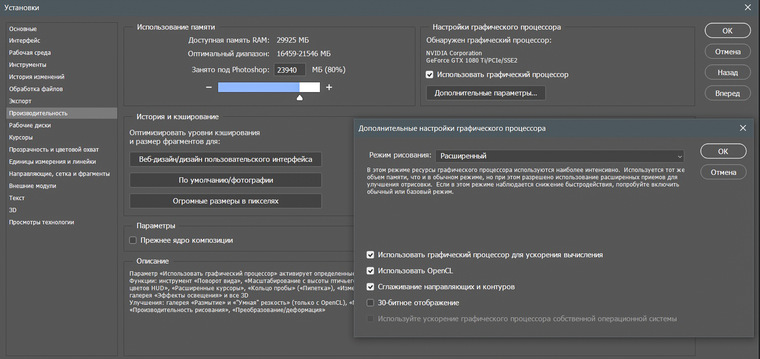
Кроме продукции компании Adobe нельзя не вспомнить такие программы, как 3ds Max, DaVinci Resolve и Vegas Pro.
Данные о поддержке наиболее адаптированных приложений производители видеокарт публикуют на своих официальных сайтах:
eGPU — внешний графический процессор
Этот раздел касается в первую очередь техники компании Apple. Купертиновцы любят делать упор на творческие возможности своих устройств, однако пользователи макбуков и аймаков ограничены исходной комплектацией. На помощь приходит eGPU — внешняя видеокарта, с помощью которой, по заявлению производителя, можно увеличить скорость обработки графики на Mac в несколько раз.
По сути, это обычная видеокарта в специальном боксе с блоком питания и дополнительным охлаждением. Она подключается к макам посредством Thunderbolt 3. Уже много лет Apple использует видеокарты AMD, и весь софт Apple затачивается под новый API Metal. Графические решения nVidia ощутимого прироста производительности на Apple не дают, так как из-за патологической жадности компании не смогли договориться, и весь софт на маке заточен исключительно под AMD. В отместку nVidia недавно полностью отменила поддержку CUDA на MacOS.

А что могут «профи»?
Есть заблуждение, что для работы с графикой нужно купить максимальную видеокарту, а процессор любой сойдет. Это не так. Если процессор не будет успевать давать задания видеокарте, пользователь столкнется с простоем в ресурсоемких задачах. Есть и обратная зависимость: слабая видеокарта может сдерживать процессор в финальном рендеринге. Важен баланс. Если потребности пользователя все же переросли возможности обычных моделей, можно направить свой взгляд на дорогие и узкоспециализированные решения. Технически профессиональные и потребительские видеокарты отличаются несильно, все дело в ПО.
Несколько лет назад компания nVidia выпустила первый TITAN — запредельную по производительности и цене игровую видеокарту. Но вместо того, чтобы стать нишевым продуктом, она была буквально сметена с прилавков. Оказалось, что карта прекрасно справляется с расчетами, и многие компании с удовольствием покупали ее вместо дорогих про-аналогов. Разумеется, nVidia быстро смекнула, в чем дело, и в начале 2018 года прикрыла лавочку запретила использовать графические процессоры GeForce и Titan в составе дата-центров. По словам nVidia, нельзя гарантировать их безотказную работу в жарких условиях (и это не фигуральный оборот) в режиме 24/7. В качестве альтернативы предлагается использовать, например, Tesla V100, который гораздо мощнее GeForce и стоит в десять раз больше создан специально для работы в условиях ЦоД.
nVidia имеет три линейки профессиональных видеокарт: Quadro, NVS и Tesla.
- Quadro — служит для рендеринга видео, производства VR/AR, 3D-моделирования. Быстрые и дорогие. Чтобы оправдать стоимость, производитель оснащает их самыми современными и совершенными разработками, которые появятся только в следующих сериях GeForce. Для очень богатых дизайнеров и инженеров.
NVS — многопортовые карточки, созданные для подключения большого количества мониторов в одну панель. Например, с их помощью в Макдональдсе можно выбрать бигмак с помидорами или беконом, а в аэропорте найти свой рейс. По сути, это самая обычная «затычка», на которой распаяли много портов. Очень слабые по железу и очень дорогие по соотношению цена/производительность, но ценят их не за FPS в Батле.
Tesla — узкоспециализированная и сверхдорогая линейка для математических и физических расчетов. Для работы требуется CPU. Портов нет, поиграть нельзя, расходимся пацаны.
Компания AMD в качестве профессионального решения предлагает серию Radeon Pro. Также у них есть вычислительные аналоги Tesla с космическим ценником под названием Instinct.

Что важнее для игрового ПК: видеокарта или процессор?
Сама формулировка, «что важнее для компьютера – видеокарта или ЦПУ», практически не имеет смысла. Однако такие вопросы всё равно периодически возникают у некоторых пользователей. Для ответа на них стоит рассмотреть несколько вариантов использования графических и центральных процессоров, а также их комбинаций.
Применение компьютера для работы и запуска старых игр
Если компьютер применяется для запуска офисных программ, утилит для проверки компьютера, антивирусов и несложных графических редакторов, видеокарта почти не имеет значения. Любой более или менее современный процессор без встроенной графики легко справляется с этими задачами. А наличие интегрированного видео позволит запустить видеоролики в формате FullHD или 2К.

Для запуска старых игр дискретная видеокарта тоже не нужна. А для компьютеров, выпущенных больше 10 лет назад, ЦПУ и объём оперативной памяти имеют даже большее значение. Так, например, процессор AMD A6-3600 с 8 ГБ ОЗУ и встроенным видео обеспечит в играх больше FPS, чем менее производительный AMD A4-4000 с 4 ГБ памяти и, например, картой Nvidia GeForce GT 1030.
В то же время встроенной графики не хватит, если использовать ПК для работы в профессиональных приложениях. Например, Adobe Photoshop, Premiere, ArchiCAD или AutoCAD. Если технологии аппаратного ускорения с помощью GPU не используются, процессор всё-таки имеет большее значение. И стоит выбрать мощный чип AMD Ryzen 5 3400G с интегрированной графикой вместо AMD Ryzen 3 2200G с дискретной видеокартой.
Значение видеокарты для геймера
Для геймерского компьютера графическая плата имеет серьёзное значение. Но она должна использоваться только вместе с достаточно мощным процессором. Причём, видеокарта должна соответствовать ЦПУ, иначе её потенциал не будет раскрыт по-настоящему. Так, например, не имеет смысла устанавливать графику Nvidia GTX 1080, 2080 или 2080 Ti вместе с процессором AMD Ryzen 5 или 7, Intel Core i5 или «младшими» версиями i7. А, применяя карту Nvidia GTX 1060, вряд ли имеет смысл покупать чип лучше, чем i3 или Ryzen 3.

Впрочем, возможны и исключения. Например, тестирование в играх показывает, что в таких проектах как Just Cause 4, Battlefield V или Just Cause 4 более мощная видеокарта с относительно слабым процессором показывает лучшие результаты, чем наоборот. Похожая картина наблюдается в играх Far Cry 5, The Witcher 3: Wild Hunt и Sid Meiers Civilization VI: Gathering Storm. А вот, выбирая уже немного устаревшую, но всё равно популярную Grand Theft Auto V, стоит обратить больше внимания на ЦПУ. В то же время в играх Assassin’s Creed Odyssey или «Call of Duty: Black Ops 4 качество изображения и FPS ухудшаются с уменьшением производительности как графики, и центрального процессора.
Не рекомендованные комбинации ЦПУ и графики
Геймеру, у которого недостаточно средств на покупку сразу мощного ЦПУ и хорошей видеокарты, можно выбрать только одну производительную комплектующую. Но только в том случае, если он собирается приобрести более современный процессор или графическую плату в будущем. Если такая покупка не планируется, нет смысла покупать, например, Intel Core i9 и RTX 2060. Или, наоборот, RTX 2080 и AMD Ryzen 3.
Кроме того, что такие сборки не обеспечат максимальной производительности в играх, из-за них цена игрового компьютера увеличивается. А ещё для самых производительных процессоров и видеокарт требуется и более мощный блок питания, который тоже обойдётся заметно дороже. Поэтому, если геймер не собирается в ближайшее время модернизировать компьютер, но не может себе позволить сразу полный «комплект» из производительной ЦПУ и графики, ему стоит выбрать более бюджетную сборку.
Создание ПК для редактирования фото и видео с бюджетом 2020
Почему бы не создать свою собственную монтажную машину мечты?
Покупка ПК для редактирования фото или видео стоит дорого. Особенно, если вы покупаете готовую машину.
Вместо этого, почему бы не построить ПК так, как вы хотите . Если у вас бюджет менее 500 долларов или даже более 2000 долларов, эта страница поможет вам найти совместимые детали. Оттуда собрать все просто.
Сколько вам следует потратить?
Это зависит от того, как часто вы используете свой компьютер для рендеринга и других задач и насколько интенсивны эти задачи.В целом, если вы можете сэкономить значительное количество времени за счет увеличения бюджета, вам лучше это сделать.
Вот запчасти, которые я рекомендую в зависимости от вашего бюджета:
Для редактирования фото и видео процессор — король
Последнее место, где вы хотите сократить свою сборку для редактирования фотографий, — это процессор. При этом вам не нужно покупать самый дорогой процессор, чтобы воспользоваться большинством преимуществ.
Для строителей Intel
Intel i7-9700k — отличный процессор с высокой вычислительной мощностью по умеренной цене.При цене около 350 долларов он предлагает 8-ядерную вычислительную мощность. Несмотря на то, что ему не хватает гиперпоточности, в целом он по-прежнему является отличным исполнителем
Благодаря максимальному ускорению Turbo Boost до 4,9 ГГц, этот процессор очень близок к тестам процессоров, которые в два раза дороже. Если вы хотите разогнать его, вы также получите приличный дополнительный импульс.
Есть бюджет?
Я сейчас большой поклонник процессоров Intel серии F. Вы можете получить 6 Intel Core i5-9400F примерно за 149 долларов и 4-ядерный i3-9100F за чуть более 80 долларов.Хотя для этих процессоров требуется специальная видеокарта, вы, скорее всего, все равно ее купите.
Разгон
Если вы опытный пользователь ПК, вы можете разогнать процессор и видеокарту для повышения производительности. Процессоры Intel «K» можно разогнать. Все процессоры Ryzen можно разогнать. При этом, если вы не планируете разгон, вы можете сэкономить деньги, выбрав модели, отличные от K, и купив менее дорогой кулер для процессора или даже используя стандартные варианты.
Новая платформа AMD AM4 серии Ryzen 3000 обеспечивает невероятную производительность при меньших затратах. Такой процессор, как AMD Ryzen 7 3700X , дает вам 8 ядер, 16 потоков и превосходную производительность в многопоточных рабочих нагрузках.
Хотя вы можете получить лучшую производительность от линейки Intel, когда дело доходит до игр, большинство редакторов фото и видео согласятся, что дополнительные ядра, которые вы получаете по той же цене, имеют тенденцию сиять в многопоточных задачах.
Последние мысли
В конечном счете, что-то вроде Ryzen 7 3700X, 3800X или Ryzen 5 3600 должно быть в вашем списке в 2020 году, если вы создаете ПК для редактирования, рендеринга или потоковой передачи фотографий.Я бы рекомендовал вам использовать более новые материнские платы X570, чтобы оставаться в курсе последних событий. Это может быть особенно экономичным, если вы добавите к стоимости недорогую материнскую плату, сохранив при этом высокий уровень производительности.
Строителей бюджета:
Мне еще нравится Intel сейчас в бюджетной категории. Такой процессор, как i3-9100 или 9100F, если вы планируете использовать выделенную графику, кажется, дает вам максимальную отдачу от вложенных средств.
Надежный выбор
Я предпочитаю видеокарты игрового стиля для редактирования фотографий.Большая часть программного обеспечения для редактирования и рендеринга фотографий, которое я использую как создатель контента YouTube, очень хорошо работает с GTX 1660 Ti. Это очень доступная карта, которая имеет большое значение. Если вам нужна более высокая производительность, вы можете получить 2060 super примерно на 100 долларов дороже.
Если вам нужно лучшее из лучшего, вы можете заплатить больше, чтобы получить что-то вроде RTX 2080Ti. Однако для большинства это будет излишним. Исходя из вашего бюджета, я собрал несколько готовых сборок ниже, которые уравновешивают ваш бюджет с вашим процессором, видеокартой и всем остальным.
Приведенная выше таблица не для всех
Не всем нужна видеокарта высшего класса. На самом деле, некоторые из вас могут решить, что лучше выделить большую часть своего бюджета на хранилище или лучший процессор. Это будет зависеть от программного обеспечения, которое вы используете регулярно, поэтому имейте это в виду.
Для бюджета до 200 долларов США:
Если вы ищете карту стоимостью менее 200 долларов, я настоятельно рекомендую GTX 1060. Я смог найти ее по этой цене после скидки.Производительность на этом ценовом уровне превосходит GTX 1050 Ti и аналогична RX 580. Карты AMD, такие как RX 570 и 580, если вы можете найти их по разумной цене, также являются здесь жизнеспособным вариантом. Если вы хотите купить обновленную карту, вы можете прямо сейчас приобрести GTX 1060 всего за 120 долларов.
всего за 100 долларов
Здесь я бы порекомендовал GTX 1050. Он недорогой, энергоэффективный и даже вписывается в нашу общую бюджетную сборку для редактирования фотографий за 500 долларов.
Если вы никогда раньше не строили компьютер, важно понимать, что параметры вашей материнской платы зависят от выбранного вами процессора.Например, если вы используете i7-8700k, который является процессором с сокетом LGA 1151, то вам понадобится совместимая серия socket 1151 300, а не материнская плата серии 200.
Достаточно просто заглянуть в описание продукта для процессора, чтобы узнать, какая материнская плата с сокетом вам нужна. Эта базовая разбивка тоже может помочь:
Выбор материнской платы для разного бюджета
Если вы просто ищете мою рекомендацию для вашего бюджета, я составил список всех компонентов (в зависимости от бюджета) ниже.
Что касается материнской платы, я обычно ищу что-то надежное и имеющее все необходимые мне функции.
* Если это больше, чем вы хотите посмотреть, не бойтесь перейти к моему полному списку запчастей для ПК для каждого бюджета ниже. Перечисленные материнские платы совместимы с процессорами, выбранными в этом списке.
Сборка
до $ 500Для этой сборки мы просто пытаемся найти что-нибудь недорогое, чтобы можно было потратить больше денег на другие вещи. Поскольку мы не занимаемся разгоном и планируем сохранить все на штатных скоростях, чипсет h410 отлично справится со своей задачей.Набор микросхем не влияет на стандартную производительность, поэтому неплохо было бы купить что-нибудь дешевое. Gigabyte h410M — это материнская плата, которую я использовал в недавней сборке, и которую я рекомендую здесь.
По невысокой цене он должен позволить нам разместить наш бюджет в другом месте.
$ 1,000 сборка
Здесь мы идем с процессором Coffee Lake или Ryzen. Итак, вам понадобится недорогая материнская плата Z370, такая как MSI Z370 Gaming PLUS , или для AMD Ryzen недорогая материнская плата B350, такая как Gigabyte B350 Gaming 3.Любой из этих вариантов должен хорошо работать с процессорами, выбранными в рамках бюджета.
1500 долларов США и 2000 долларов США Сборка бюджета
В диапазоне 1500 долларов мы выходим на территорию энтузиастов и выбираем Intel i7-9700k. Что касается материнской платы, мы снова собираемся предложить что-то с необходимыми функциями и желаемым качеством, избегая при этом слишком больших затрат. Asus Prime Z390-A обладает множеством функций и по-прежнему должен быть отличным вариантом для оверклокеров или сборщиков стандартных ПК.
Сколько оперативной памяти достаточно для редактирования фото или видео?
Для редактирования фотографий
Большинство профессионалов не используют более 32 ГБ ОЗУ. Если вы делаете этот компьютер как ПК для редактирования фотографий и редактируете по одной фотографии за раз, то, скорее всего, вам хватит всего 8 ГБ. Для нескольких фотографий одновременно рассмотрите как минимум 16 ГБ оперативной памяти.
Для редактирования видео
Для любительских видеоредакторов я бы рекомендовал 16 ГБ; этого обычно достаточно для выполнения работы при редактировании HD-видео.Для профессионалов я бы рекомендовал для начала использовать 32 ГБ и обновить оттуда, если вы обнаружите, что используете полную сумму.
Если вы планируете обновить или разогнать оперативную память в будущем, вам понадобится материнская плата, которая может поддерживать больше оперативной памяти и / или более высокие скорости.
Если вы покупаете оперативную память в наборах по 16 ГБ, DDR4 не намного дороже, чем DDR3, и позволяет защитить ваш компьютер в будущем.
В моем недавнем посте о лучшей памяти или оперативной памяти DDR4 я говорю о том, что более дешевая память кажется более разумной прямо сейчас из-за недостаточной производительности более дорогих комплектов.Я рекомендую вам купить что-нибудь быстрое, но не слишком дорогое. Я рекомендую серию Corsair Vengeance LPX 3000MHz.
Твердотельный накопитель или диск?
Твердотельные накопители (SSD) хорошо подходят для хранения вашей ОС и приложений или как «рабочие диски», предназначенные для временного использования Photoshop или другими программами. При этом вам нужно будет решить, стоит ли твердотельный накопитель для вас, и лучше ли это, чем использование конфигурации RAID (серия дисководов).Если вы все еще не уверены, что вам следует делать, посмотрите этот документ Adobe по оптимизации производительности Photoshop, в котором говорится, что массивы RAID 0 являются отличными рабочими дисками.
Лично я привык к преимуществам в скорости, которые дает твердотельный накопитель для моей ОС и приложений, и я не собираюсь возвращаться. Для этой сборки я порекомендую SSD по умеренной цене вместе с диском. Я использую SSD для хранения своей ОС и приложений, а также диск для хранения видео и фотографий.
My Picks для SSD и HDD:
Samsung 970 Evo
Вместимость, скорость и надежность. Вот почему я обычно выбираю Samsung 970 Evo . И вам определенно понадобится как минимум емкость, достаточная для размещения вашей ОС и любимых программ.
Бюджетный выбор ADATA Premier SP550
ADATA Premier SP550 — идеальное сочетание скорости и стоимости. Я бы порекомендовал как минимум версию на 240 ГБ, чтобы ее хватило для вашей операционной системы и самых важных программ.Увеличение скорости твердотельного накопителя делает его достойным для любой вашей машины.
HGST Deskstar
Дисковод должен быть быстрым и сверхнадежным: то есть с 7200 об / мин и кэш-памятью 64 МБ. Мне очень нравятся новые жесткие диски HGST NAS. HGST — компания Western Digital, и ее жесткий диск NAS идеально подходит для того, что мы ищем.
В зависимости от вашего бюджета вы можете купить несколько из них. Для сборки за 2000 долларов я рекомендую три.
Что касается емкости, мне также очень нравится серия Seagate Barracuda. Вы можете получить диск емкостью 4 ТБ менее чем за 100 долларов.
Fractal Design R5 — Идеальный тихий чехол
Лично я делаю упор на чехлы, благодаря которым моя система остается прохладной и тихой. Показанный выше Fractal Design R5 не только делает все это, но и по доступной цене.
Этот корпус отлично выглядит, поддерживает столько вентиляторов, сколько вам нужно, включает в себя простые в установке крепления для твердотельных накопителей и USB 3.0 спереди. Он выглядит профессионально, а в корпус встроен шумопоглощающий материал.
Corsair 100R Silent ATX Mid Tower
Для менее дорогого варианта с меньшим профилем вам также следует рассмотреть Corsair 100R. Это достаточно дешевый вариант, который не будет отвлекать от вашего рабочего места.
Это делает его идеальным для офисной среды, где мощный, но шумный компьютер иногда может отвлекать.
Нужен ли вам кулер для процессора?
Процессоры Intel серии «K» не поставляются со стандартным вентилятором процессора, поэтому он вам определенно понадобится.Однако, если вы используете такой вариант, как i5-8400, вы можете захотеть использовать что-то помимо стандартного вентилятора, чтобы ваше самое важное оборудование было прохладным в долгосрочной перспективе.
Hyper 212 EVO
Hyper 212 Evo стоит недорого и идеально подходит, если вы планируете легкий разгон. Для более мощного разгона рассмотрите серию Corsair h200i или серию NZXT Kraken жидкостных кулеров ЦП.
Если вы выберете Hyper 212 EVO, он будет иметь довольно большой профиль и не подойдет для Corsair 100R Silent tower, показанного выше.Тем не менее, Fractal Design R5 достаточно большой.
Корсар Гидро H60
В качестве охладителя жидкости меньшего профиля рассмотрите Hydro H60. Это был бы идеальный кулер для работы с Corsair 100R.
Если вы хотите больше узнать об этом, вы можете прочитать мой пост о лучших мониторах для редактирования фотографий стоимостью менее 500 долларов.
Если вы хотите пропустить все это, я рекомендую оставить эту сборку менее 2000 долларов: Dell UltraSharp U2715H .Это 27-дюймовый монитор с разрешением 1440p, поэтому на нем много места на экране.
Что наиболее важно, он откалиброван на заводе-изготовителе на 99% sRGB с deltaE <3. По цене он обеспечивает наилучшую точность и согласованность цветопередачи прямо из коробки, обеспечивая впечатляющие углы обзора и цвет благодаря своей панели QHD.
Вам действительно нужна видеокарта?
Это зависит от того, как часто вы будете использовать свой компьютер для задач, которые могут использовать его преимущества.
Если вы больше ориентируетесь на приложения на основе САПР, то, возможно, вам лучше использовать видеокарту типа рабочей станции, Quadro или Firepro, чем игровую видеокарту.Это также может быть вашим выбором, если вы используете любую программу, которая может использовать преимущества CUDA или OpenCL, поскольку это сокращает время рендеринга. Но в целом менее дорогие видеокарты Radeon и GeForce, ориентированные на игры, работают превосходно и превосходят Quadro и Firepro по большинству тестов.
В целом, вы захотите взглянуть на тесты производительности программ, которые вы используете, и сделать выбор в зависимости от того, как видеокарта работает с этим конкретным программным обеспечением.
Качественный источник питания T1
Если вы создаете хорошую машину для редактирования графики или фотографий, я настоятельно рекомендую хороший источник питания.Качественный источник питания не только более энергоэффективен, но и безопаснее в долгосрочной перспективе.
Учитывая стоимость ваших компонентов, это действительно несложно. Кроме того, в месте с высокими затратами на энергию вы быстро вернете разницу.
Рекомендация: Прямо сейчас я рекомендую вам выбрать модели EVGA SuperNova 550 Вт или 650 Вт. Это дает вам отличный качественный вариант, который также доступен по цене.
Перспективы и модернизация вашего ПК для редактирования
Поскольку я занимаюсь рендерингом, редактированием фотографий и редактированием видео каждый день, я регулярно обновляю оборудование на своем ПК.Дополнительная производительность экономит мне много времени, денег и головных болей в долгосрочной перспективе.
Конечно, вы не можете ничего сделать, чтобы полностью защитить свой компьютер от будущего, но иногда вам может понадобиться обновить материнскую плату, процессор или видеокарту. Тем не менее, для тех, кто действительно нуждается в производительности, которую регулярно приносят новые технологии, вы можете продать свой предыдущий компьютер и вообще построить новый. Даже если я обновил свой компьютер для редактирования, я делаю это каждые несколько лет.
Собираем ваш ПК
Собирать все части вместе просто, если вы уверены, что они совместимы. Как только ваши детали будут доставлены, вы увидите материнскую плату и то, что большая часть процесса — это plug and play. Это действительно так просто.
Если вам нужна помощь, я рекомендую вам взять с собой друга или посмотреть несколько видеороликов на YouTube, чтобы ответить на любые ваши вопросы. Вы также можете задать мне любые вопросы, которые могут возникнуть ниже.
Последние мысли
Я бы порекомендовал эти сборки с учетом вашего бюджета.При этом ваши потребности могут отличаться от обычных фото- или видеоредакторов. Если у вас есть какие-либо вопросы, я более чем счастлив помочь вам в разделе комментариев ниже, как только смогу. Я также перечислил 10 хороших сборок для игровых ПК здесь. Итак, если вы предпочитаете список деталей, это хорошее место для начала.
.Что важно при выборе видеокарты? — FlexRadio
Это хороший вопрос. SmartSDR для Windows — это приложение WPF, которое автоматически использует возможности аппаратного ускорения видеокарты. Это не означает, что вам нужно пойти и купить высококачественный игровой графический адаптер для использования с SmartSDR, но есть несколько рекомендаций, которые помогут вам при покупке видеокарты, если вам это нужно.
Практическое правило : Вам не нужно чрезмерно тратить деньги на топовую трехмерную игровую видеокарту для работы SmartSDR.
Поддержка DirectX
Минимальная поддержка DirectX для вашей видеокарты и драйвера видеокарты — версии 9 или выше. Версия 10 или выше обеспечит наилучшую производительность.
Графический процессор (GPU) Тип
В большинстве видеокарт сегодня используются графические процессоры AMD (ранее ATI), Intel или NVIDIA . Все работают одинаково хорошо, но драйверы AMD, похоже, имеют меньшую задержку DPC, чем NVIDIA.Если вы используете материнскую плату с процессором AMD и чипсетами AMD, видеокарта AMD прекрасно с ней сочетается. Если материнская плата ПК использует наборы микросхем NVIDIA, то видеокарта NVIDIA может иметь небольшое преимущество перед графическими процессорами AMD и Intel.
Видеокарта Тип шины
Старые ПК будут иметь слоты шины типа Advanced Graphics Port ( AGP ) для установки графических адаптеров. Новые ПК имеют x16 Peripheral Component Interface Express ( PCI-E, или PCIe) в качестве стандартного способа подключения видеокарты к материнской плате.PCI-Express предлагает примерно вдвое большую скорость передачи данных, чем 8x AGP, поэтому, если у вас есть выбор, используйте слоты PCI-E. Перед покупкой видеокарты проверьте, какие слоты для шины установлены на вашем ПК.
Тактовая частота процессора графического процессора
Увеличение тактовой частоты, например 2 ГГц по сравнению с 3 ГГц, не означает автоматически, что более поздняя видеокарта будет иметь вдвое большую производительность. Иногда тактовая частота 3 ГГц ниже, чем 2 ГГц, если они основаны на более низкой архитектуре графического процессора. Мы рекомендуем вам посетить сайты тестирования оборудования, такие как Tom’s Hardware Guide, и прочитать обзоры различных видеокарт.
Память видеокарты
Самым большим заблуждением является то, что больший объем графической ОЗУ (ГРАММ) увеличивает производительность видео. Но по большей части это неправда. Для приложений WPF, таких как SmartSDR-Win, рекомендуется минимальный объем графической памяти , но больший объем оперативной памяти не обязательно означает лучшую производительность. В то время как полоса пропускания графической ОЗУ может иметь прямое влияние на производительность видео, количество ОЗУ не оказывает прямого влияния на скорость работы видеокарты.
На пропускную способность ОЗУ видеокарты влияют два основных фактора: тактовая частота и ширина интерфейса. Тактовая частота измеряется в МГц, как и у процессора. Ширина интерфейса измеряется в битах, например 128 бит. Не вдаваясь в подробности, вы должны знать, что память 200 МГц должна обеспечивать вдвое большую полосу пропускания, чем память 100 МГц, при условии, что все остальное равно. Точно так же 128-битная шина памяти должна обеспечивать вдвое большую пропускную способность, чем 64-битная шина.
Для работы SmartSDR-Win 512 МБ 128-битной графической памяти — это рекомендуемый минимальный объем для оптимальной производительности.Это не является обязательным требованием, поскольку SmartSDR-Win будет работать с видеокартой с меньшим объемом видеопамяти, но это приведет к более высокой загрузке ЦП.
Возможности трехмерной и двумерной графики
Многие высокопроизводительные игровые видеокарты очень дороги, поскольку обладают исключительными возможностями трехмерного рендеринга. SmartSDR — это, прежде всего, 2-D приложение, но возможность поддержки 3-D отображения спектра в будущем возможна. Рекомендуется, чтобы вам не потребовались или не потребуются исключительные возможности трехмерной графики этого высококлассного игрового видеоадаптера, поэтому нет веских причин для покупки очень дорогого графического адаптера.
Интегрированная графикаи выделенная видеокарта
Сейчас предлагается много новых процессоров с графическим ядром, интегрированным в ЦП. За счет интеграции графики в ЦП система имеет более низкую стоимость, потребляет меньше электроэнергии и выделяет меньше тепла. Эти преимущества достигаются за счет более низкой производительности. Интегрированная графика использует более медленную системную ОЗУ ПК, а не высокооптимизированную графическую ОЗУ (GRAM), установленную на дополнительных видеокартах. Более медленная системная RAM может привести к замедлению отображения при рендеринге (рисовании) нескольких дисплеев спектра с высоким разрешением.
Рейтинги PassMark
Программное обеспечениеPassMark используется для тестирования оборудования ПК и определения его относительной производительности. Для видеокарт существует рейтинг PassMark, который можно использовать для оценки различных видеокарт. Вы можете получить доступ к базе данных тестов видеокарт PassMark по адресу: http://www.videocardbenchmark.net/
Видеокарта с рейтингом PassMark 1000 или выше рекомендуется для использования с SmartSDR для Windows.
.Как выбрать ноутбук для программирования
by Ayo Isaiah
Выбор подходящего ноутбука для программирования может оказаться непростым процессом.
При изучении различных вариантов легко запутаться. Существует много разных моделей ноутбуков, каждая из которых имеет свой набор компромиссов.
Код можно писать на большинстве ноутбуков. Тем не менее, ваша продуктивность повысится, если вы будете использовать машину, подходящую для того типа задач, которые вы выполняете.
Существуют разные типы разработки, и для каждой специализации требуются различные инструменты.Итак, не существует универсального подхода к покупке машины для разработки.
В этой статье я сделал следующие предположения:
- Вы веб-разработчик
- Ваш ноутбук — ваша основная машина для разработки
Вот некоторые соображения перед покупкой следующего ноутбука.
Mobility
Ноутбуки бывают всех форм и размеров. Вам нужно выяснить, насколько портативным должен быть ваш ноутбук.
Если вам не нужно часто носить с собой ноутбук, вы можете рассмотреть вариант с 15-дюймовым ноутбуком.Они обычно имеют лучшие характеристики и больше экранного пространства для многозадачности.
Если вы работаете в разных местах или много путешествуете, вам может подойти 13- или 14-дюймовый ноутбук. Они легче и дольше работают от аккумулятора.
Если вы не покупаете ноутбук 2-в-1, сенсорный экран не дает достаточных преимуществ, чтобы оправдать дополнительные затраты. Я бы посоветовал вам избегать сенсорного экрана.
Дисплей
Экран ноутбука — одна из самых важных функций, особенно для программистов.При разработке приложений нужно долго смотреть в экран. На детали нужно обращать пристальное внимание.
Большинство бюджетных ноутбуков поставляются с дисплеем 1366 x 768, который я считаю в лучшем случае посредственным. Дисплею не хватает места для многозадачности. Кроме того, текст недостаточно четкий, чтобы вам было удобно читать.
Дисплей 4k — это перебор для ноутбука, особенно если учесть дополнительные затраты и разрядку батареи, с которыми вы столкнетесь.
Что бы вы ни делали, не покупайте ноутбук с дисплеем ниже Full HD 1920 x 1080 (1080p). Если вам нужно немного доплатить, чтобы получить 1080p, сделайте это.
Также убедитесь, что у дисплея хорошие углы обзора; Экран вашего ноутбука не должен служить зеркалом!
Процессорная мощность (ЦП)
ЦП вашего ноутбука оказывает огромное влияние на производительность, поэтому вы не можете позволить себе экономить на нем. Есть много разных типов процессоров с разными характеристиками. Обязательно учтите эти спецификации.Некоторые из наиболее важных — это размер кэш-памяти, количество ядер, частота и расчетная тепловая мощность.
В общем, хороший процессор Intel Core i5 или i7 с частотой 3 ГГц или выше должен быть достаточным для большинства людей.
Память (RAM)
Я не думаю, что какое-либо серьезное программирование можно выполнить на ноутбуке с объемом памяти менее 4 ГБ
.